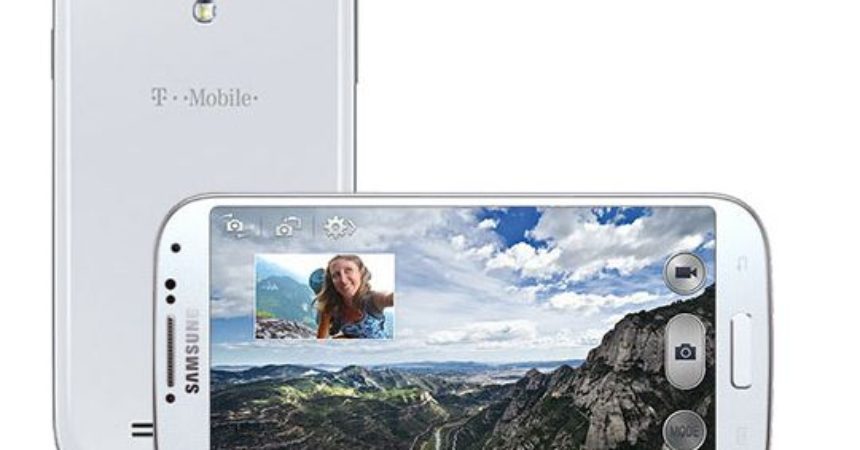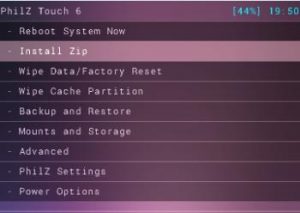DarthStalker Custom ROM ကိုဘယ်လိုအသုံးပြုမလဲ
DarthStalker Jelly Bean Custom ROM သည် Android 4.3 UVUEMK2 ကိုအခြေခံသည်။ ဒီ ROM ဟာ T-Mobile Galaxy S4 SGH-M919 နဲ့အတူအလုပ်လုပ်ပြီးစက်ပစ္စည်းအသစ်ကို UI အပြင်အသွင်အပြင်အသစ်ကိုပေးစွမ်းသည်။ ဤ ROM သည်ကြိုတင်အမြစ်တွယ်နေသောကြောင့်၎င်းကိုတပ်ဆင်ခြင်းသည်သင့်အား root access ကိုလည်းပေးသည်။
ဒီ post မှာတော့ DarthStalker Jelly Bean ကိုထည့်သွင်းပြီး T-Mobile Galaxy S4 SGH-M919 ကိုဘယ်လိုအဆင့်မြှင့်မလဲဆိုတာကိုပြပေးသွားမှာပါ။ တစ်လျှောက်လိုက်နာပါ။
သင့်ရဲ့ device ကိုပြင်ဆင်ပါ
- ဤ ROM သည် T-Mobile Galaxy S4 SGH-M919 အတွက်သာဖြစ်သည်။
- ROM မှိတ်တုတ်မှိတ်တုတ်မတိုင်မီလျှပ်စစ်ဓာတ်အားပြတ်တောက်ခြင်းကိုရှောင်ရှားရန်အတွက်ဖုန်း၏ဘက်ထရီကိုအနည်းဆုံး ၆၀ ရာခိုင်နှုန်းကျော်အားသွင်းပါ။
- သင် root access ရှိဖို့လိုပြီး CWM သို့မဟုတ် TWRP Custom Recovery ကို install လုပ်ပြီးဖြစ်သည်။
- သင့်စက်၏ USB debugging mode ကိုဖွင့်ရန်လိုအပ်သည်။
- သို့ပြန်သွားရန်သင့်ကိရိယာ၏ EFS နဲ partition ကိုဖွင့်။
မှတ်ချက်။ ။ Custom recovery များ၊ roms များနှင့်ဖုန်းကို root လုပ်ရန်အတွက်လိုအပ်သောနည်းလမ်းများသည်သင်၏ device ကိုပျက်စီးစေနိုင်သည်။ သင်၏စက်ကိုအမြစ်တွယ်ခြင်းကအာမခံချက်ကိုပယ်ဖျက်လိမ့်မည်။ ၎င်းသည်ထုတ်လုပ်သူများ (သို့) အာမခံပေးသူများထံမှအခမဲ့ကိရိယာဝန်ဆောင်မှုများကိုရရှိနိုင်တော့မည်မဟုတ်ပါ။ သင်ကိုယ်တိုင်တာ ၀ န်ယူရန်ဆုံးဖြတ်ခြင်းမပြုမီတာ ၀ န်ယူမှုရှိပါစေ။ မတော်တဆမှုတစ်ခုဖြစ်ပွားခဲ့ပါကကျွန်ုပ်တို့သို့မဟုတ်စက်ပစ္စည်းထုတ်လုပ်သူများကိုမည်သည့်အခါကမျှတာဝန်မယူသင့်ပါ။
ပြသာနာရှာဖွေရှင်းပေးခြင်း:
အကယ်၍ လက်မှတ်အတည်ပြုမှုအမှားမအောင်မြင်လျှင်၊ အောက်ပါအဆင့်များကိုလုပ်ဆောင်ပါ -
- Recovery ကိုဖွင့်ပါ။
- SD ကဒ်ကနေဇစ်ကို install ကိုသွားပါ

- Signature Verification ဖွင့်ပိတ်ရန်ကိုသွားပါ
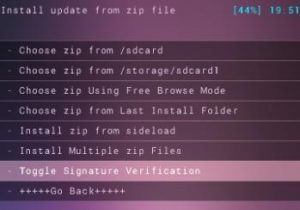
- လက်မှတ်အတည်ပြုခြင်းအားပိတ်ထားခြင်းရှိမရှိကြည့်ရှုရန်ပါဝါခလုတ်ကိုနှိပ်ပါ။ အကယ်၍ မရှိပါက၎င်းကိုပိတ်ထားပါ။ ယခုသင်သည် zip file ကိုအမှားအယွင်းမရှိ install လုပ်နိုင်ပါပြီ။
T-Mobile Galaxy S4 SGH-M919 ကို Android 4.3 DarthStalker Jelly Bean Custom ROM သို့ Update လုပ်ပါ
- Android 4.3 DarthStalker ROM ကိုဒေါင်းလုပ်ဆွဲပါ သင့်ကွန်ပျူတာပေါ်သို့ သင် download လုပ်ထားသော version သည် Galaxy S4 အတွက်သေချာအောင်လုပ်ပါ။
- သင်၏ဖုန်းကိုပိတ်ထားပါ၊ ထို့နောက်မျက်နှာပြင်ပေါ်ရှိစာသားအချို့ကိုမရရှိပါက volume up၊ home နှင့် power ခလုပ်များကို နှိပ်၍ ထိန်းထားပါ။
- လာမယ့်ခြေလှမ်းများအဘို့, သင့်ရဲ့သတ်သတ်မှတ်မှတ်ထုံးစံပြန်လည်နာလန်ထူများအတွက်အရာလိုက်နာပါ။
- CWM / Philz Touch Recovery အသုံးပြုသူများအတွက်
- cache ကိုရှင်းလင်းဖို့ရှေးခယျြပါ
- CWM / Philz Touch Recovery အသုံးပြုသူများအတွက်
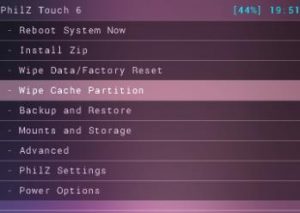
- ရှေ့သို့သွားပြီးထိုအရပ်မှ, dalvik cache ကိုသုတ်ဖို့ရွေးချယ်ပါ
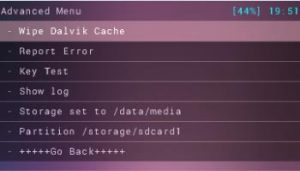
- ဒေတာ / factory reset သုတ်ဖို့ရှေးခယျြ

- SD card မှ zip ကိုထည့်သွင်းရန်ရွေးချယ်ပါ။ သင့်ရှေ့တွင်နောက်ထပ်ပြတင်းပေါက်ဖွင့်သင့်သည်

- ရွေးစရာကိုရွေးပါ SD ကဒ်မှ zip ကိုရွေးပါ
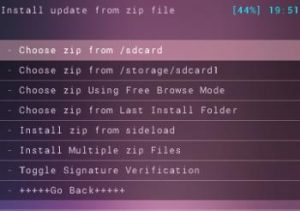
- DarthStalkerr.zip ဖိုင်ကိုရွေးချယ်ပါ။ နောက်ဖန်သားပြင်ပေါ်တွင်သင်ထည့်သွင်းလိုကြောင်းအတည်ပြုပါ။
- တပ်ဆင်မှုပြီးဆုံးပါက +++++ ပြန်သွားရန် +++++ ကိုရွေးချယ်ပါ
- အခု reboot ကို select လုပ်ပါနှင့်စနစ် reboot လိမ့်မယ်
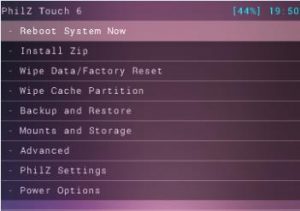
- TWRP အသုံးပြုသူများအဘို့
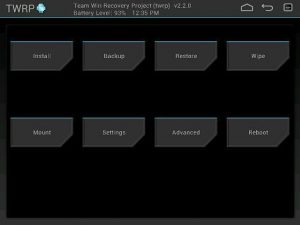
- Wipe ခလုပ်ကိုနှိပ်ပြီး cache၊ data, system ကိုရွေးချယ်ပါ။
- ပွတ်ဆွဲအတည်ပြုချက်ကို slider ကို
- အဓိက menue သို့ပြန်သွားသည်။ ထည့်သွင်းခလုတ်ကိုနှိပ်ပါ
- DarthStalker.zip ဖိုင်ကိုရှာပါ။ ROM ကိုတပ်ဆင်ရန် slider ကိုတွန်းပါ။
- တပ်ဆင်မှုပြီးဆုံးသွားလျှင်၊ သင်သည်ကွန်ပျူတာကိုယခု reboot လုပ်ရန်အကြံပေးလိမ့်မည်။
- အခု reboot ကို select လုပ်ပါနှင့်စနစ် reboot လိမ့်မယ်။
သင့် system ကို reboot လုပ်ပြီးတဲ့နောက်သင့် device သည်ယခု ROM ကို run သင့်တယ်။ ပထမ ဦး ဆုံးပြေးသည် ၅ မိနစ်ခန့်ကြာလိမ့်မည်၊ သို့သော်၎င်းနောက် ပို၍ မြန်လာသင့်သည်။
သင်၏ကိရိယာပေါ်တွင် DarthStalker ကို install လုပ်ပြီးပြီလား။
အောက်ကမှတ်ချက်တွေ box ထဲမှာသင့်ရဲ့အတွေ့အကြုံကိုမျှဝေပါ။
JR
[embedyt] https://www.youtube.com/watch?v=_ZPnsqKXIJA[/embedyt]